Sie können den Microsoft Project-Aufgabeninspektor verwenden, um zu sehen, wie sich Änderungen an einem Vorgang auf den Rest des Projekts auswirken. Sie können es auch verwenden, um Terminplan Änderungen nachzuverfolgen.
Klicken Sie auf eine Aufgabe, um den Aufgabeninspektor zu öffnen. Klicken Sie dann auf der Registerkarte Vorgang in der Gruppe Aufgaben auf Aufgabe überprüfen. Der Bereich Aufgabenprüfung wird links neben den Projektinformationen angezeigt.
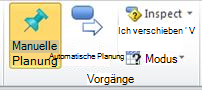
Tipp: Sie können auf verschiedene Aufgaben klicken, ohne den Bereich Aufgabenprüfung zu schließen.
Die folgenden Informationen werden ggf. im Bereich Aufgabeninspektor angezeigt.
|
Überschrift |
Beschreibung |
Beispiel |
|
Ist-Anfang und Zuordnungen |
Wenn die Ist-Daten für den Vorgang eingegeben wurden, wird der Ist-Anfangstermin zusammen mit den Daten angezeigt, die den Vorgang initiiert haben. |
Sie planen eine Aufgabe, die am 1. März beginnt, und weisen Jim der Aufgabe zu. Jim beginnt mit der Arbeit und meldet 40 Stunden tatsächliche Arbeit für den 1. Bis 5. März. In der folgenden Woche müssen Sie den Plan für den Vorgang so überarbeiten, dass ein späterer Anfangstermin berücksichtigt wird. Nachdem Sie versucht haben, den Starttermin auf ein späteres Datum zu verschieben, überprüfen Sie den Bereich Aufgabeninspektor , um zu sehen, was den Terminplanungskonflikt verursacht. Jims Aufgabe und das tatsächliche Startdatum werden angezeigt. |
|
Abgleichsverzögerung |
Wenn Sie einen Abgleich angewendet haben, um die gleichmäßige Auslastung der Kapazitäten zu unterstützen, werden Ihre Vorgänge möglicherweise verzögert, um eine Überlastung zu verhindern. Im Bereich Aufgabenprüfung wird die Zeitspanne angezeigt, um die der ausgewählte Vorgang aufgrund des Ressourcenabgleichs verzögert wird. |
Ihr Vorgang wird ständig verzögert, da die Kapazitäten projektübergreifend abgeglichen werden. Sie überprüfen den Bereich Aufgabenprüfung und stellen fest, dass sich Ihre Aufgabe um 10 Tage verzögert, während Sie auf die Verfügbarkeit der zugewiesenen Ressource warten. Auf dieser Grundlage entscheiden Sie, dass Sie den Vorgang einer anderen Ressource zuweisen, damit der Vorgang ohne Verzögerung abgeschlossen werden kann. |
|
Einschränkungsart und Datum |
Der Typ der Einschränkung, die derzeit für den Vorgang platziert wird, einschließlich des Datums, das der Einschränkung zugeordnet ist. |
Sie haben kürzlich einen neuen Satz von Vorgängen erhalten, den Sie verwalten sollen. Die Person, die die Aufgaben zuvor verwaltet hat, hat sie bereits in Project eingegeben. Während Sie einen der Vorgänge ändern, um eine Änderung an einer der Abhängigkeiten des Vorgangs widerzuspiegeln, kommt es zu einem Konflikt, als Sie versuchen, den Zeitplan um zwei Wochen zu verlängern. Sie sehen sich den Bereich Aufgabenprüfung an und stellen fest, dass der Vorgang über die Einschränkung Finish No Later Than verfügt, die auf ein Datum festgelegt ist, das in die Mitte der zweiwöchigen Erweiterung fällt. |
|
Zusammenfassungsaufgabe |
Wenn Für einen Sammelvorgang Einschränkungen festgelegt sind, die sich auf die Datumsangaben der Teilvorgänge auswirken, wird der Sammelvorgang im Aufgabeninspektorbereich aufgeführt, wenn der Teilvorgang ausgewählt wird. |
Ihr Projektstartdatum ist der 1. März. Sie erstellen einen Sammelvorgang mit mehreren Teilvorgängen und legen die Einschränkung Start No Earlier Than für den Sammelvorgang mit dem Datum 10. März fest. Im Bereich Vorgangsinspektor wird der Sammelvorgang für die Teilvorgänge angezeigt, da ihre Anfangstermine von der Einschränkung Start No Earlier Than für den Sammelvorgang im Gegensatz zum Projektstartdatum bestimmt werden. |
|
Vorgängervorgänge |
Wenn Sie Ihre Vorgänge verknüpft haben, werden die Vorgängeraufgaben im Bereich Aufgabeninspektor mit ihren Einschränkungstypen und der Menge der integrierten Verzögerungszeit oder Vorlaufzeit angezeigt.If you linked your tasks, the vorgänger tasks will be displayed in the Task Inspector pane with their constraint types and the amount of lag time or lead in. Sie können auf den Namen eines Vorgängervorgangs klicken, um seine Treiber anzuzeigen. |
Zwei der Vorgänge in Ihrem Projektplan sind "Testen" und "Freigabe". Sie richten Ihren Projektplan ein, um darzustellen, dass der Vorgang "Freigabe" fünf Tage nach dem Abschluss des Vorgangs "Testen" startet, um ausreichend Zeit einzuräumen, damit mögliche Anomalien erkannt werden können, bevor das Produkt für die Kunden freigegeben wird. Wenn Sie den Bereich Aufgabenprüfung für den Task Freigeben überprüfen, wird der Link zum Testtask mit der Einschränkung "Ende bis Anfang" und einer Verzögerungszeit von 5 Tagen angezeigt. |
|
Teilvorgänge |
Wenn Sie einen Sammelvorgang ausgewählt haben, zeigt der Bereich Vorgangstreiber die Teilvorgänge und Sammelvorgänge an, die den Zeitplan steuern. |
Ihr Plan weist Sammelvorgänge auf, die die einzelnen Phasen des Projekts darstellen. Unter den jeweiligen Sammelvorgängen befinden sich verschiedene Teilvorgänge, um die in den einzelnen Phasen zu erledigende Arbeit darzustellen. Wenn Sie den Bereich Aufgabenprüfung für einen Sammelvorgang überprüfen, wird ein Link zu dem frühesten Teilvorgang angezeigt, der den Starttermin für diese Phase bestimmt. |
|
Kalender |
Wenn sich die im Kalender für den ausgewählten Vorgang umrissene Arbeitszeit auf den Zeitplan des Vorgangs auswirkt, wird der Name des Kalenders im Aufgabeninspektorbereich angezeigt. Sie können auf den Kalendernamen klicken, um Informationen zu den Arbeitszeiten sowie zu den arbeitsfreien Zeiten anzuzeigen. |
Sie planen ein Projekt mit einem Starttermin, der auf den 1. März festgelegt ist. Ihr Projektplan verwendet einen Standardkalender, der nur Montag bis Freitag als Arbeitszeit angibt. Der 1. März fällt auf einen Samstag. Wenn Sie Vorgänge im Projekt mithilfe des Standardkalenders erstellen, werden die Vorgänge automatisch verzögert, um am ersten Arbeitstag des Monats, dem 3. März, zu beginnen. Um herauszufinden, warum das Startdatum des Vorgangs der 3. März anstelle des 1. März ist, überprüfen Sie den Bereich Aufgabenprüfung für die Vorgänge. Ein Link zum Standardkalender wird angezeigt. |
|
Manuell geplant oder automatisch geplant |
Wenn Sie einen manuell geplanten Vorgang ausgewählt haben, bietet der Bereich Vorgangsinspektor die Möglichkeit, den Vorgang automatisch zu planen, sodass Project Datumsangaben basierend auf Verknüpfungen, Einschränkungen und anderen Faktoren berechnen kann. |
Als Sie Ihren Projektplan erstellt haben, haben Sie mehrere Aufgaben beiseite gelegt, da Sie nicht wussten, wie lange sie dauern würden. Da Sie nun wissen, können Sie den Vorgang automatisch planen, damit Project die Berechnung für Sie durchführt. Verwenden Sie den Bereich Aufgabenprüfung, um zu sehen, wie sich andere Aufgaben auf die Aufgabe auswirken. |
Hinweise:
-
Wenn Sie ein anderes Projekt in das aktuelle Projekt eingefügt haben, müssen Sie zuerst den Projektsammelvorgang erweitern, bevor Sie die Informationen zu diesem Projekt im Bereich Vorgangsinspektor anzeigen. Wenn der Vorgang nicht erweitert ist, erhalten Sie eine Fehlermeldung.
-
Wenn die Informationen im Aufgabeninspektorbereich falsch sind oder Sie sich hinsichtlich der Genauigkeit nicht sicher sind, drücken Sie F9, um das Projekt neu zu berechnen und die Informationen mithilfe der aktuellen Projektdaten zu aktualisieren.










